So verschieben Sie Apps auf dem iPhone 7
Hallo! Ich bin ein bisschen verwirrt darüber, wie ich Apps auf dem iPhone 7 verschiebe. Eigentlich möchte ich die Apps kategorisieren und meinen Startbildschirm sortieren. Warten auf eine hilfreiche Lösung. Danke!
Das Verschieben von Apps auf dem iPhone 7 ist nicht anders alsVerschieben von Apps auf anderen iPhone-Varianten. Zu Ihrer Bequemlichkeit haben wir einige Tutorials zum Verschieben von Apps auf dem iPhone 7 zusammengestellt. Lesen Sie den Artikel sorgfältig durch, und wir hoffen, dass sich die unten aufgeführten Tutorials als große Hilfe für Sie erweisen.
1. Apps auf dem iPhone 7-Startbildschirm verschieben
Wenn Sie ein iPhone 7 haben und Sie behaltenWenn Apps mit der Zeit heruntergeladen werden, erstellt iOS in der Regel neue Startbildschirme, da die vorhandenen Bildschirme mit Apps voll sind. Und Sie können nach Belieben neue Startbildschirme erstellen. Später können Sie Ihre Apps auf dem neuen iPhone 7-Startbildschirm verschieben, indem Sie der Anleitung folgen:
Rufen Sie den Bearbeitungsmodus auf, indem Sie die "App" -Symbole berühren und gedrückt halten, bis sie wackeln. Zum Ziehen mehrerer Apps können Sie einen anderen Finger verwenden und auf die App-Symbole tippen.

Streichen Sie mit Ihrem anderen Finger über den Bildschirm nach links und rufen Sie einen leeren Startbildschirm auf.
Lassen Sie nun die Finger los und legen Sie die "Apps" hier über dem neuen "Home" -Bildschirm ab.
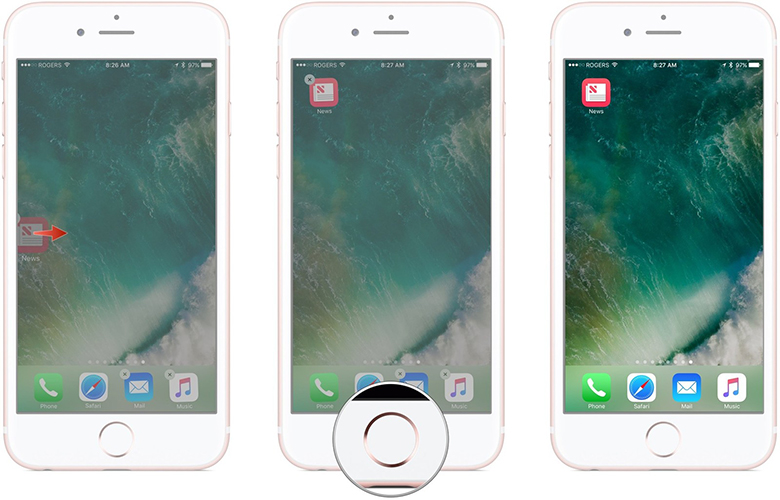
Tippe auf den "Home" -Button und verlasse den "Edit" -Modus.
2. So verschieben Sie Apps auf eine andere Seite
Um Apps auf eine andere Seite zu verschieben, müssen Sie nur diesen einfachen Vorgängen folgen.
So verschieben Sie Apps auf dem iPhone 7 -
Öffnen Sie eine Seite auf Ihrem Startbildschirm, um die Apps anzuzeigen. Halten Sie nach dem Tippen auf ein "App" -Symbol leicht gedrückt, bis es zittert.
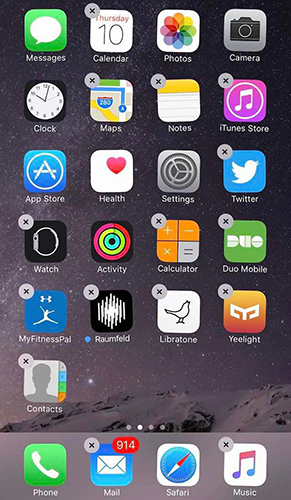
Ziehen Sie nun die "App" und halten Sie sie am Bildschirmrand. Es wird auf andere Seiten verschoben und sobald Sie Ihre Finger heben, bleibt die "App" auf dieser Seite.
3. So entfernen Sie iPhone 7 Apps aus einem Ordner auf dem Startbildschirm
Befindet sich auf der Startseite ein Ordner "App", können Sie diesen jederzeit entfernen. Sie können es auf dem Startbildschirm reparieren und häufig verwenden.
Klicken Sie auf den Ordner "Apps", in dem sich die gewünschte "App" befindet. Sobald Sie den Ordner geöffnet haben.
Durch Berühren und Halten des Fingers auf dem "App" -Symbol gelangen Sie in den "Bearbeiten" -Modus. Wenn das Symbol wackelt, können Sie die "App (s)" aus dem Ordner ziehen.

Wenn Sie Ihre Finger mit der App an eine beliebige Stelle auf dem "Home" -Bildschirm bewegen, legen Sie die "App (s)" ab.
Klicken Sie auf die Schaltfläche "Home" und beenden Sie den "Edit" -Modus.
4. Bonus-Tipp: Löschen Sie Apps auf dem iPhone 7 mit Tenorshare iCareFone
Nun, da Sie gelernt haben, wie Sie eine App auf dem iPhone 7 verschieben. Wie wäre es, wenn Sie verschiedene iOS-Apps auf dem iPhone 7 ohne Probleme löschen würden? Sie können gehen Tenorshare iCareFone und löschen Sie Apps von Ihrem iPhone 7. Darüber hinaus können Sie doppelte iOS-Kontakte zusammenführen, Daten für iOS-Geräte übertragen, wiederherstellen und sichern. Das Beste daran ist, dass eine selektive Datensicherung oder -übertragung möglich ist. Mit der Funktion "Verwalten" in dieser Anwendung können Sie sogar iPhone-Symbole löschen und die anderen Inhalte auf Ihrem iPhone 7 organisieren. Die Wiederherstellung des iOS-Systems und die Behebung anderer iOS-Probleme ist ein Segen für Tenorshare iPhone.
Die wichtigsten Merkmale dieser Software sind:
- Mit diesem Tool können Sie iPhone-Daten einfach mit Ihrem Computer verwalten.
- Es ist nicht erforderlich, Wi-Fi oder Internet für die Datenübertragung zu verwenden.
- Sie können eine Vorschau der Daten anzeigen, bevor Sie sie ohne Datenverlust wiederherstellen.
- Die Datenübertragung zwischen Ihrem Computer und dem iPhone erfolgt problemlos.
- Es sichert Daten, die Sie anschließend auf Ihrem Computer lesen können.
Schritt-für-Schritt-Anleitung zum Löschen von Apps auf Ihrem iPhone mit Tenorshare iCareFone -
Schritt 1 - Führen Sie die Tenorshare iCareFone-Software nach der Installation auf Ihrem PC aus und schließen Sie dann Ihr iPhone 7 an. Wählen Sie die Registerkarte "Verwalten" in der oberen Leiste der iCareFone-Benutzeroberfläche.

Schritt 2 - Im neuen Fenster finden Sie auf der linken Seite die Registerkarte "Apps". Klicken Sie auf die Registerkarte "Apps", um die Liste der verfügbaren "Apps" anzuzeigen. Und dann drücke den "Deinstallieren" -Button daneben.

Fazit
In diesem Artikel haben wir verstanden, dass sich Apps bewegenauf dem iPhone 7 ist nicht so schwer. Wenn Sie jedoch Apps sicher löschen und Ihr iPhone 7 wiederherstellen möchten, gibt es nichts Schöneres als Tenorshare iCareFone. Die brillanten Möglichkeiten zum Wiederherstellen, Sichern und Wiederherstellen von Daten haben iOS-Geräten einen höheren Stellenwert eingeräumt. Mit diesem Tool können Sie Daten selektiv sichern, übertragen oder wiederherstellen.








